Importação
Só operável quando um trabalho estiver aberto.
O ponto de menu "Documentos..." lhe oferece a possibilidade de importar Postscript ou arquivos PDF.
O Postscript ou arquivos PDF surgem na etapa "Conteúdos". Agora você tem a possibilidade de atribuir as páginas ao trabalho atualmente aberto via "Drag & Drop".
Um trabalho exportado (no formato ZIP) da Signa Station pode ser novamente carregado, sem que este tenha que ser "desempacotado".
Esta função facilita a substituição de trabalhos.
O ponto de menu "JDF..." lhe oferece a possibilidade de importar arquivos JDF.
Assim que a compatibilidade do arquivo JDF tiver sido especificada, a representação corresponde à de um trabalho Signa Station.
Condição básica: Só operável quando não houver trabalho aberto.
Recursos Signa Station, que tiverem sido exportados com a função "Arquivo > Exportação > Exportação Signa Recursos...", podem ser importados p.ex. em outros locais de trabalho.
Os arquivos são importados no formato ZIP.
Assistente de importação de marcas
O assistente de importação de marcas substitui o abrir e salvar até agora necessário de cada marca a ser importada, ou ainda, atualizada.
Assim é possível importar marcas p.ex. de modo quase que totalmente automático, após updates. A atualização de marcas Dipco é a função principal do assistente.
O assistente de importação de marcas cumpre as 4 funções seguintes, comandadas pelo usuário:
•Adicionar novas marcas
•Atualizar marcas
•Retirar marcas
•Atualizar marcas de modo automático
O assistente de importação de marcas pode ser aberto diretamente do menu principal sob "Arquivo > Importação > Assistente de importação de marcas".
Nos inspetores o assistente de importação de marcas pode ser aberto sob a guia "Recursos de marcas" com recurso marcado "Marcas" e abertura do menu de contexto.
É aberta inicialmente uma janela Browser na qual pode se selecionado o índice das marcas a serem importadas ou atualizadas.
Os seguintes estados diferentes são possíveis na página direita da tabela (marcas de alvo) da Signa Station após uma atualização, ou ainda, uma importação:

|
A marca é nova e é acrescida após confirmação da janela com "OK". |

|
A versão da marca é mais nova que a existente e é atualizada após confirmação da janela com "OK". |

|
A versão da marca é idêntica e permanece inalterada após confirmação da janela. Nesta coluna "Fonte" é indicado mais uma vez o nome da marca. |

|
A versão da marca é mais velha que a existente e é resetada à versão mais antiga após confirmação. |

|
A marca foi marcada com o botão "Eliminar" e é apagada de modo definitivo após confirmação da janela com "OK". |

|
Ao fechar a janela é executada uma operação na pasta. |

|
A marca não pode ser sobrescrito e portanto não pode ser atualizada. |
Para importar marcas novas, ou ainda, atualizar marcas Dipco mais antigas é indicada uma lista de pastas e arquivos no lado esquerdo da tabela.
Com a lista de seleção "Filtro" é possível restringir ou ampliar o formato pretendido.
Adicionalmente podem ser estabelecidas duas opções autoexplicantes. "Aplicar Automático só a grupos selecionados no Signa" (pode economizar tempo de cálculo) e "Atualizar as marcas combinadas de modo automático também por armazenagem" (quando marcas se alteram na marca combinada).
Atualizar marcas de modo automático "Automático"
•O botão está sempre ativo.
•A acionar o botão "Automático" são atualizadas todas as Marcas Dipco existentes no índice fonte e índice alvo.
•As marcas atualizadas são marcadas com o respectivo estado. A esta altura ainda é possível intervir com o botão "Cancelar" ou "Resetar".
•As alterações só serão aplicadas depois que a janela for fechada com "Aplicar".
•Os estados de aplicação podem ser estabelecidos na coluna "Fonte" conforme indicado na imagem a seguir "Sem aplicação":
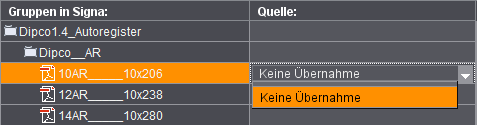
Assim, determinadas marcas podem ser excluídas de modo intencional e manual de uma atualização.
Adicionar novas marcas "Novo"
•Seleção simples ou múltipla de marcas na lista da esquerda (fonte) ativa o botão.
•Marque as marcas a serem importadas e clique em "Novo".
Pode ser criado um novo grupo (pasta), ou a respectiva pasta pode ser aplicada automaticamente no alvo com a opção ligada "Utilizar pasta superior como grupo".
•Após confirmação com "OK" as marcas são representadas com o respectivo estado no lado direito da tabela.
Acrescentar marcas "Aplicar"
•O botão está ativo quando tiver sido selecionada respectivamente um marca à esquerda (fonte) e direita (alvo). A marca alvo é atualizada pela marca fonte.
Retirar marcas "Eliminar", "Não eliminar"
•O botão "Eliminar" está ativo quando a direita (alvo) tiver sido selecionada uma marca. O botão "Não eliminar" está ativo quando a direita (alvo) uma marca tiver o estado "Eliminar" (cruz vermelha).
•A marca a ser eliminada foi marcada com o uma cruz vermelha e é apagada após confirmação da janela com "Aplicar".
•Uma marca marcada com o uma cruz vermelha pode ser resetada ao estado anterior com "Não eliminar".
O ponto de menu "Recurso / Máquina..." lhe oferece a possibilidade de importar conjuntos de recursos, ou ainda, conjunto de dados de máquinas.
Os jogos de recursos, ou ainda, de dados de máquinas podem ser selecionados. A Signa Station reconhece de modo automático o recurso ou a máquina e sugere uma pasta existente na estrutura de arquivo. O arquivo será copiado na respectiva pasta.
Recursos de papel ou clientes via arquivos CSV... ...
Condição básica: Não pode haver MDS ativo.
O ponto de menu "Recursos de papel e cliente via arquivo CSV..." lhe oferece a possibilidade de importar de um produtor de papel dados de papel e dados de cliente a partir de um arquivo de ajuste existente (*.ini) e de um arquivo de dados (*.txt). (CSV significa "comma separated values", ou seja, para valores separados por vírgula (parâmetros)).
Caso existam dois respectivos arquivos, o processo decorre conforme descrito a seguir:
1.Selecione um arquivo de ajuste.
Tipo de recurso:
O tipo de recurso a ser importado ("Dados de cliente" ou "Papel (materiais de impressão)" é indicado.
Fornecedor, versão:
Se estas informações existirem no arquivo de ajuste, elas são indicadas.
2.Selecione o arquivo de dados que combina com o arquivo de ajuste. No arquivo de dados são descritos os conjunto de dados (nas linhas) e os respectivos parâmetros (nas colunas).
Filtro:
Com a função de filtro podem e devem na maioria dos casos ser entrados componentes dos nomes do grupo e nomes dos recursos, afim de limitar a quantidade de conjunto de dados a serem importados. Em muitos arquivos de dados há milhares de entradas, que não são necessárias. Uma importação de p. ex. 5000 conjunto de dados de papel tornaria mais lenta Signa Station, desnecessariamente.
3.Inicie a importação
Caso sejam encontrados mais de 100 conjunto de dados, surge a consulta, se você realmente deseja importar.
Após a confirmação com "Sim" os conjunto de dados são automaticamente importados nas respectivas pastas de recursos. Recursos de mesmo nome são sobrescritos.
Depois que a importação foi efetuada, surge uma mensagem, que indica a quantidade de recursos importados.
Estabelecer um arquivo de ajuste e dados.
A seguir descrevemos a possibilidade de criar arquivos próprios de ajuste e dados:
Formato necessário:
Via de regra os arquivos a serem importados (só papel, ou ainda, dados de cliente) devem estar à disposição em "Forma de tabela". Este arquivo pode ser visualizado p. ex. com o programa "Excel". Por "Linha" é descrito um conjunto de dados (seja um conjunto de dados de papel ou de cliente). Nas respectivas colunas são descritos os diversos parâmetros (p. ex. altura ou largura do papel).
Estes dados podem então ser exportados num arquivos de texto. É importante que as diversas "Entradas de coluna" sejam separadas com um símbolo de separação definido, p. ex. uma vírgula, um ponto e risco, ou um Tab. Neste contexto a extensão dos arquivos é indiferente. Pode ser exportado para todos os formatos de texto, p. ex. "*.csv" ou "*.txt".
Não há uma "Forma de tabela" normatizada, senão cada forma de tabela como acima descrita é basicamente Signa Station importável. Porém, para poder representar colunas existentes quanto a termos concordantes Signa Station, você precisa de um arquivo configuração. O arquivo de configuração define os atributos do arquivo de dados, com o qual os nomes de recursos, ou ainda, os nomes de grupos são criados.
No arquivo de configuração tem de ser definidas as duas áreas referidas a seguir (Main, Mapping).
A seguir você vê um exemplo para o arquivo de ajuste que é parte do fornecimento para papéis da Schneider und Söhne:
[Main]
ImportObject=Papers
Company=Schneidersöhne
ProducerVersion=
Version=1.0
# Default Unit for Thickness: µm
# Possible values: mikrometer[µm | um], millimeter[mm], centimeter[cm], Inch[inch], point[pt]
ThicknessUnits=mm
Units=mm
UnitsAll=mm,pt,Inch
CellDivider=Tab
Indicações referentes CellDivider: No caso de arquivo cvs uma , ou um; (Atenção: Os conteúdos não devem conter estes símbolos)
Header=True
Fields=24
Record=n° artigo, n° antigo artigo, grupo de mercadoria, gramagem, nome do artigo, designação adicional, largura formato, altura formato, LR,Cor, ME, Escala1quantidade, Escala1preço, Escala2quantidade, Escala2preço, Escala3quantidade, Escala3preço, Escala4quantidade, Escala4preço, unidade de quantidade, chave de quantidade, Papart, livro de amostras, grupo de material, n°Le, saturação de cor
[MAPPING]
Nome=nome do artigo,n° do artigo
Indicação referente ao nome: Pode ser composto por n colunas.
Group=grupo de mercadorias
GroupTip=Pode ser composto por n colunas
Width=largura formato
Height=altura formato
Thickness=
Grade=
Grammage=gramagem
O ponto de menu "Pré-ajustes..." lhe oferece a possibilidade de importar pré-ajustes de outros computadores da rede em seus próprios.